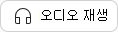Microsoft 365 Copilot 전자 필기장 사용하여 전자 필기장의 오디오 개요 가져오기
적용 대상

Microsoft 365 Copilot 전자 필기장 에서 전자 필기장의 콘텐츠를 동적 대화형 오디오 환경으로 변환하는 AI 기반 오디오 개요를 만들 수 있습니다. 프로젝트 업데이트를 검토하든, 아이디어를 브레인스토밍하든, 모임 요약을 따라잡든 전자 필기장 오디오 개요를 통해 편리하고 매력적인 형식으로 정보를 유지할 수 있습니다.
참고: Copilot 전자 필기장을 사용하려면 Microsoft 365 Copilot 라이선스가 필요합니다. 또한 전자 필기장을 만들려면 계정에 SharePoint 또는 OneDrive 라이선스(서비스 계획)가 있어야 합니다. Copilot 전자 필기장은 Microsoft 365 Personal, Family, Premium 구독자도 사용할 수 있습니다. Microsoft 365 Copilot 라이선싱과 Microsoft 365 Copilot 플랜에 대해 자세히 알아보세요.
Notebook에 대한 오디오 개요 만들기
-
Notebooks 에서 Notebook을 열거나 새 전자 필기장을 만듭니다.
-
채팅 상자에서 오디오 개요 가져오기 단추를 선택합니다.
참고: 오디오 개요를 생성하려면 전자 필기장에서 Word 문서 또는 OneNote 페이지와 같은 하나 이상의 참조 파일을 포함해야 합니다. 오디오 개요에는 일일 사용 제한이 적용될 수 있습니다.
-
오디오 개요의 형식, 스타일 및 기간을 선택합니다.
-
오디오 개요가 생성되면 자동으로 재생되기 시작합니다.
-
화면 오른쪽 아래 모서리에 오디오 플레이어가 있습니다.
-
속도를 변경합니다.
-
15초 뒤로 건너뜁니다.
-
재생하거나 일시 중지합니다.
-
15초 앞으로 건너뜁니다.
-
나중에 다시 듣기 위해 Notebook에 오디오 개요를 유지합니다.
-
추가
-
추가
-
엄지 손가락 위로 또는 엄지 손가락 아래로 아이콘을 선택하여 오디오 개요 환경에 대한 피드백을 제공합니다.
전자 필기장에서 유지한 오디오 개요를 재생하려면 채팅 상자에서 오디오 재생 단추를 선택합니다.
팁: Notebook에 더 많은 참조 파일을 추가하고 오디오 개요를 다시 생성하려면 먼저 오디오 플레이어 내에서 오디오 개요를 삭제한 다음 오디오 개요 생성 단추를 다시 선택합니다.
언어 지원
이 기능은 입력 및 출력 모두에 대해 현재 영어, 스페인어, 일본어, 프랑스어, 독일어, 포르투갈어, 이탈리아어 및 중국어로 제한됩니다.
Copilot 전자 필기장 작업하는 더 많은 방법
Microsoft 365 Copilot 전자 필기장 시작
Microsoft 365 Copilot 전자 필기장 참조 파일 추가